电脑在使用中难免会遇到这样或那样的问题,特别是安装某些软件或对系统优化,很有可能导致系统某些文件被恶意修改,系统文件一旦被修改可能会出现系统故障 , 而桌面图标变成蓝色也是其中的一种 , 虽然对系统操作不会有什么较大影响 , 但是看到这样的图标也很是不舒服 , 影响到桌面美观,下面来看看豆豆给大家带来的简单解决方法吧 。

文章插图
电脑windows系统桌面图标变蓝色修复步骤:
1、右键我的电脑空白处出现“属性”点击进入,如下图:
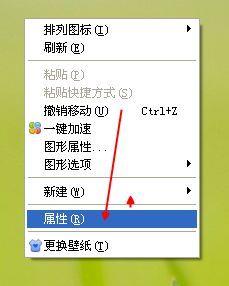
文章插图
2、点击显示属性下“桌面”,如下图:
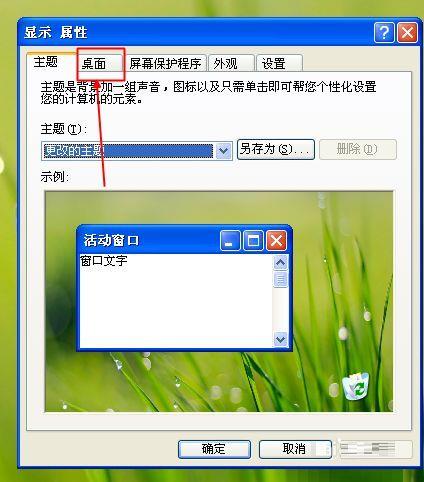
文章插图
3、点击“自定义桌面”如下图:
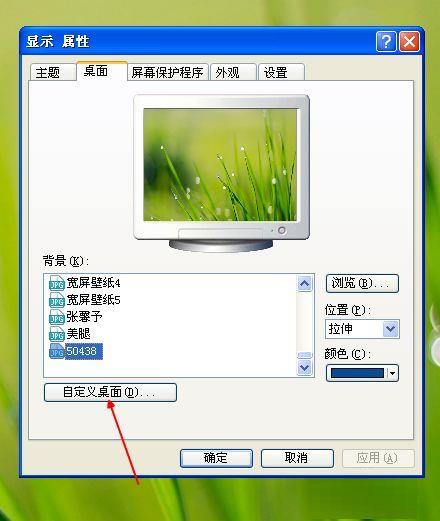
文章插图
4、进入桌面项目后点击“web”,如下图:
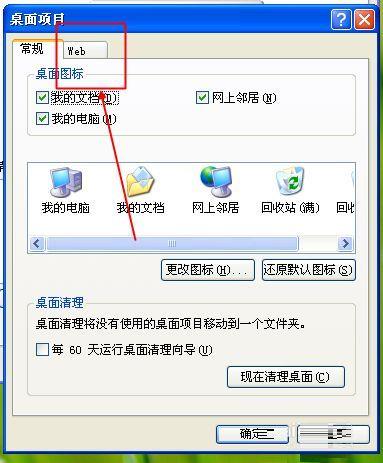
文章插图
5、看到“锁定桌面项目”和“当前主页”有打勾的都去掉,如下图:
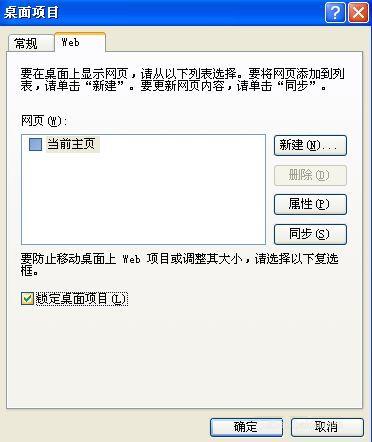
文章插图
【win11网易云图标是蓝底的怎么调回去 桌面图标有蓝底怎么去掉】对系统桌面显示属性进行相关修改就可以轻松的解决桌面图标变蓝色的问题,当然也可以使用windows修复软件也能轻松解决此类问题 。
- 法宣学法考法平台官网在线登录入口 法宣云平台学法考试平台
- 连云港报考“退役大学生士兵”专项计划的考生如何调剂到普通计划?
- 网易云音乐怎么看最近听过的歌单 网易云怎么看自己最近听的歌单
- 跨平台同步的剪贴板 云剪贴板工具
- 云南师范大学占地面积多少亩 云南师范大学面积多少平方公里
- 连云港市妇幼保健院九价疫苗预约 连云港市妇幼保健院九价疫苗预约时间
- 连云港市妇幼保健院九价疫苗预约接种指南
- 网易云音乐怎么扫码登录 网易云音乐怎么扫码
- 胎儿亲子鉴定多少钱云南 云南怎么做胎儿亲子鉴定
- 云顶之奕原计划vn怎么玩 云顶之弈源计划薇恩
